Cách thêm font chữ vào Illustrator
Mục lục nội dung
Font chữ là thành phần không thể thiếu trong bất kỳ tác phẩm nào đồ họa nào. Trong bài viết này Thủ thuật phần mềm sẽ hướng dẫn các bạn cách thêm Font chữ vào phần mềm Illustrator nhanh chóng và hiệu quả.
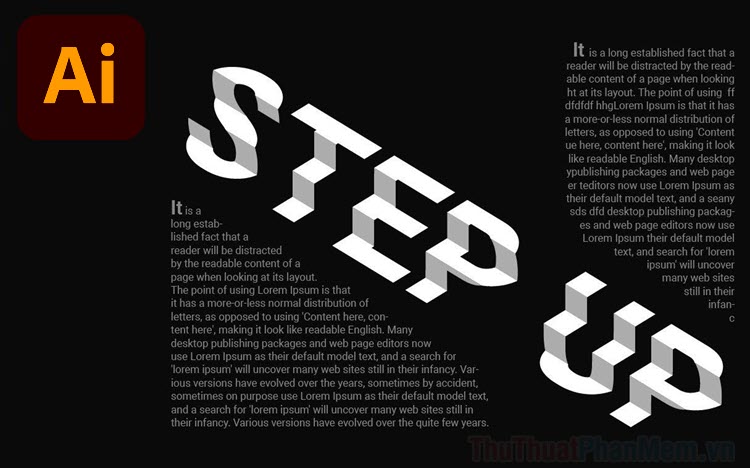
1. Font chữ trên Illustrator và những điều cần biết
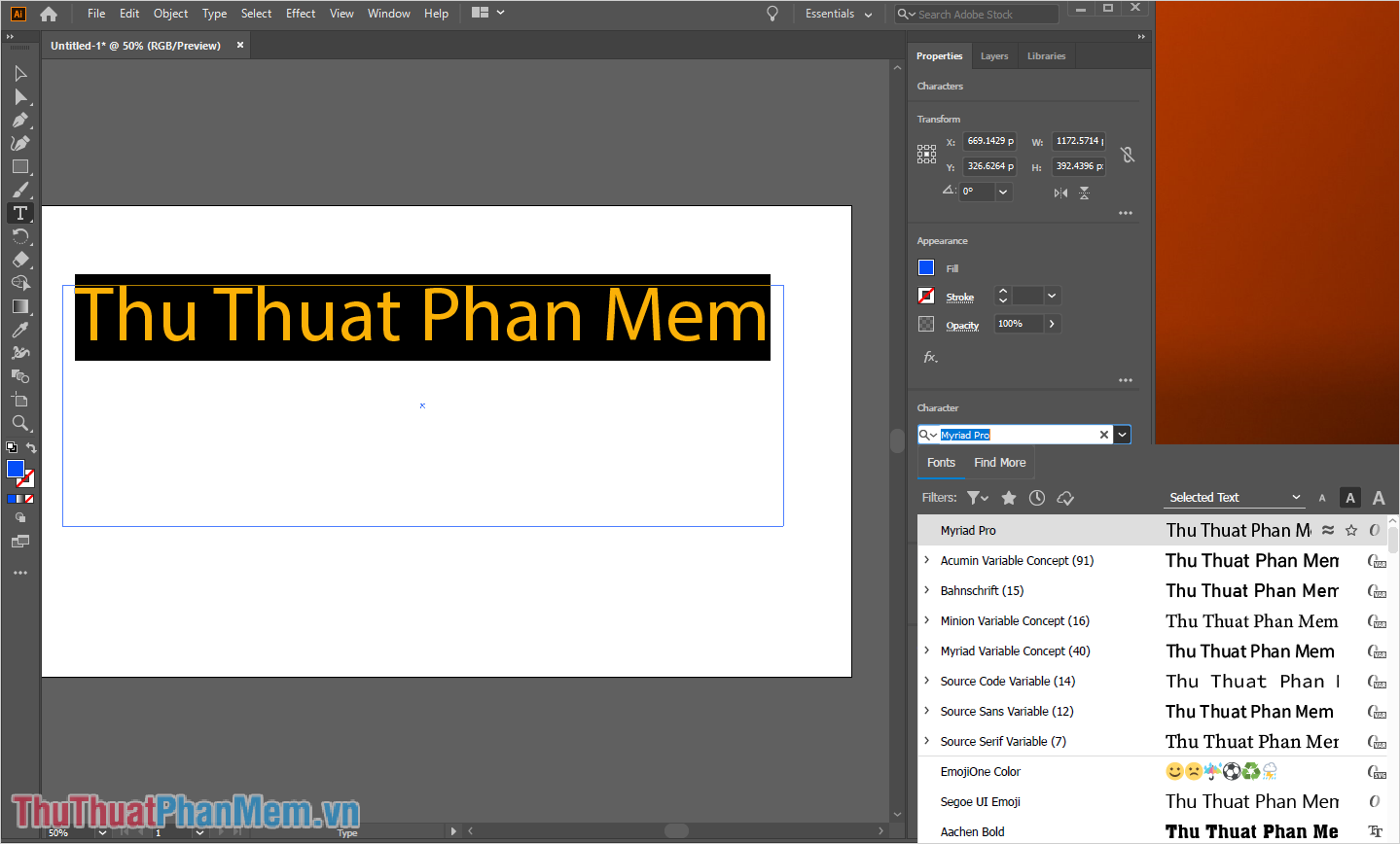
Phần mềm Adobe Illustrator sử dụng chung bộ Font chữ của máy tính Windows/ Mac và bất kỳ phần mềm nào của Adobe cũng tương tự vậy. Điều này đồng nghĩa với việc máy tính Windows/ Mac của các bạn có bao nhiêu Font chữ thì phần mềm sẽ nhận đầy đủ tưng đó Font chữ. Các Font chữ trong Illustrator được triển khai theo các bộ khác nhau và chúng thường bao gồm: Bold (Nét đậm), Light (Nét nhạt) và Normal (Mặc định).
Như vậy, để cài đặt Font chữ cho Illustrator thì các bạn chỉ cần cài thêm Font chữ vào máy tính Windows/ Mac là xong.
2. Cách cài thêm Font chữ vào Illustrator
Bước 1: Các bạn tiến hành lưu lại file Illustrator đang làm việc và tiến hành thoát phần mềm để cài đặt Font chữ.
Bước 2: Tiếp theo, các bạn tiến hành chọn toàn bộ các Font chữ cần cài (Ctrl + A) và Click chuột phải để chọn Install hoặc Install for all user.
Chọn Install khi các bạn chỉ muốn cài những Font chữ đó lên tài khoản các bạn đang sử dụng máy tính và chọn Install for all user khi các bạn muốn cài những Font đó lên tất cả các tài khoản User trên máy tính.

Bước 3: Hệ thống sẽ tự động phân tích các Font chữ và cài đặt vào máy tính cho các bạn.
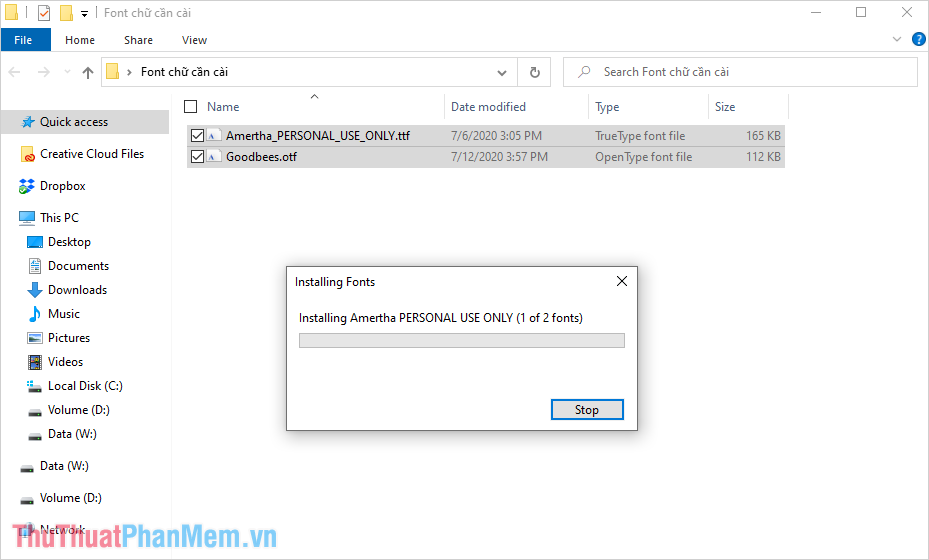
Bước 4: Sau khi cài đặt hoàn tất các bạn tiến hành mở phần mềm Illustrator, kiểm tra bằng cách viết chữ và nhập tên Font chữ để áp dụng Font chữ lên nội dung chữ.
Ví dụ: Trong trường hợp này Thủ thuật phần mềm sẽ dùng thử Font chữ Goodbees mới thêm vào Illustrator.
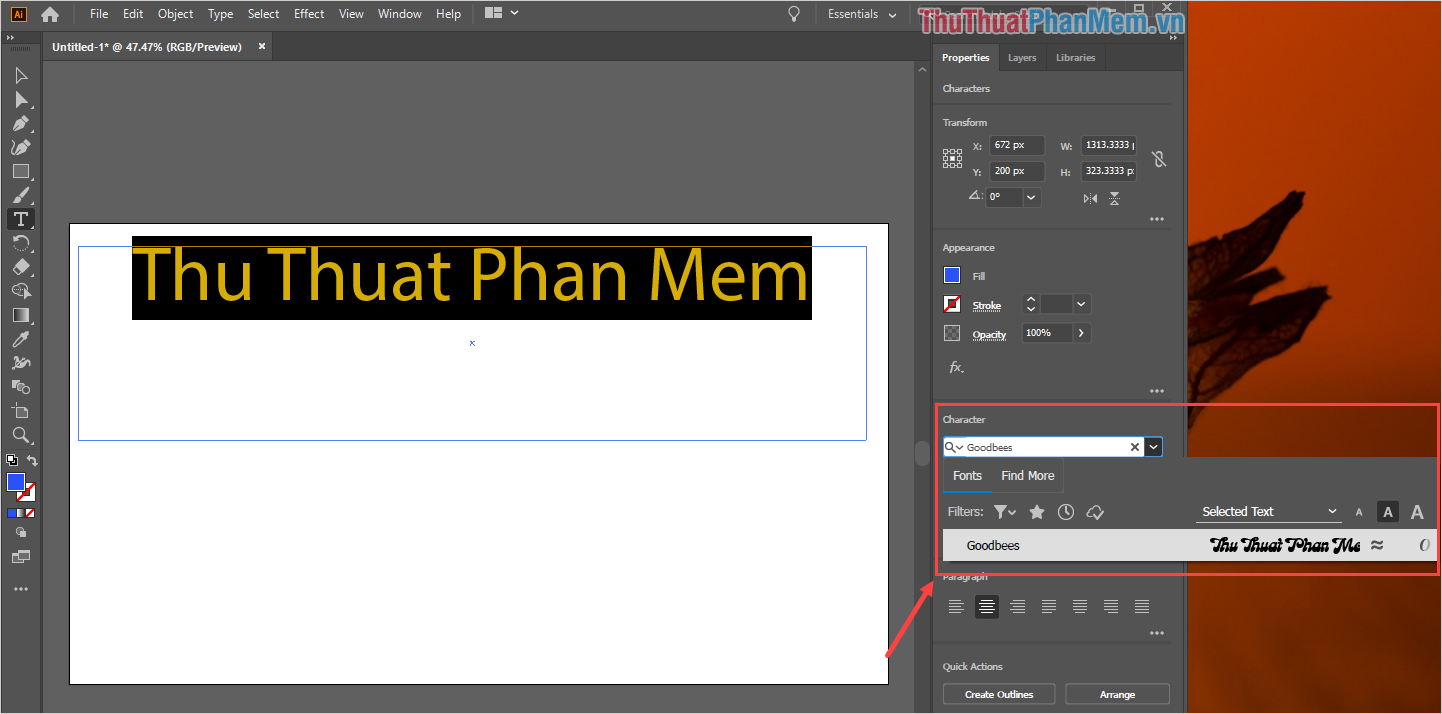
Và đây là kết quả của chúng ta sau khi áp dụng Font chữ Goodbees mới cài đặt, các Font chữ khác các bạn cũng sử dụng tương tự bằng cách nhập tên vào bảng Font chữ để tìm kiếm nhanh.
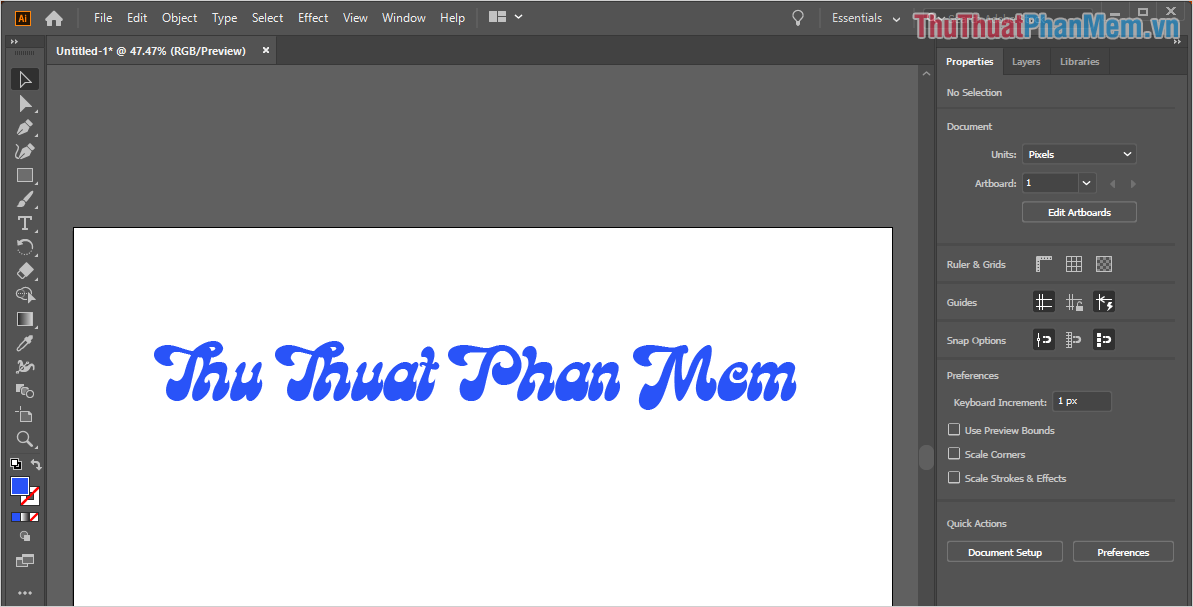
Trong bài viết này Thủ thuật phần mềm đã hướng dẫn các bạn cách thêm font chữ vào phần mềm Illustrator nhanh chóng và chuẩn nhất. Chúc các bạn một ngày vui vẻ!



























